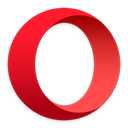windows8.1重新安装图解过程
时间:2023-07-07 16:22:05
Win8.1难免会出现运行缓慢或者故障的情况,这时候windows8.1重新安装系统就可以解决问题。怎样一键重装win8.1系统呢?windows8.1重新安装也不难的。下面小编将带领大家学习下面的一键重装win8.1系统教程,保证让你们几分钟就能学会windows8.1重新安装系统。
相关推荐:win8升级win10正式版
1、加载Windows 8.1 ISO镜像,复制镜像/sources/install.wim文件到其他非系统盘目录下,例如:D:sources文件夹下。
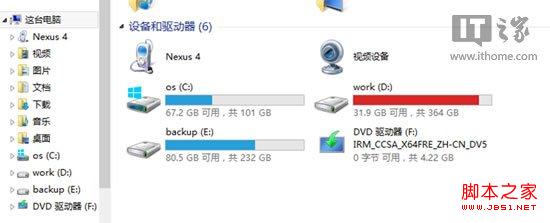
windows8.1重新安装图解过程图1
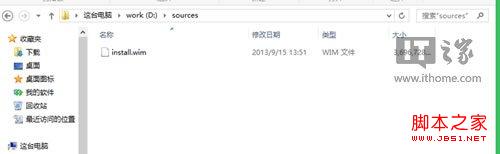
windows8.1重新安装图解过程图2
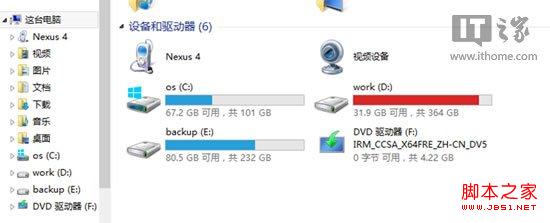
windows8.1重新安装图解过程图3
2、查询一下ISO镜像里面的install.wim信息。例如:在命令符(管理员身份)输入dism查询命令
dism /get-wiminfo /wimfile:d:sourcesinstall.wim
// 可以查询D:sourcesinstall.wim中包含的系统映像以及各自的索引号。
例如小编的是64位的Windows 8.1企业版,索引为1。
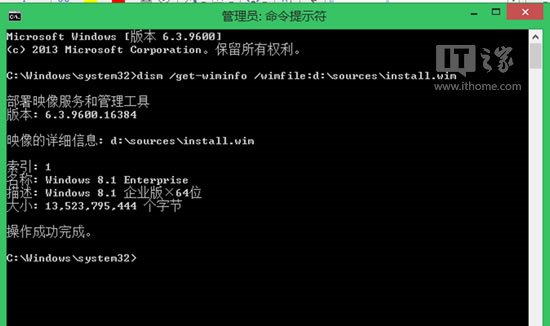
windows8.1重新安装图解过程图4
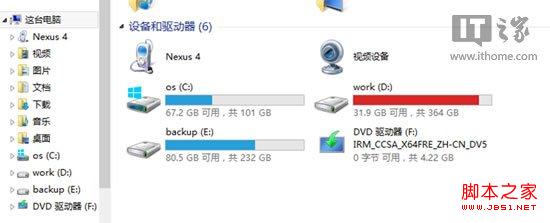
windows8.1重新安装图解过程图5
3、也是最重要的步骤:配置恢复映像工作:这时需要借助REAgentC命令
// REAgentC.exe工具是面向Windows 8/Windows 8.1/Server 2012/Server2012 R2,支持设定 Windows(R) 修复环境 (Windows RE) 开机映像及一键恢复的备份映像,也可以使用它来管理复原选项及自订项目。可以在离线Windows 映像或执行中 Windows 作业系统上执行 REAgentC 命令。
开始配置恢复映像
在命令符(管理员身份)输入配置命令
reagentc /setosimage /path X:sources /index N
// path后的路径表示install.wim文件所在文件夹路径。index后面的N表示要恢复的wim映像中的索引号
因此小编输入reagentc /setosimage /path d:sources /index 1
操作成功后,执行reagentc /info 命令,查看恢复映像配置情况:
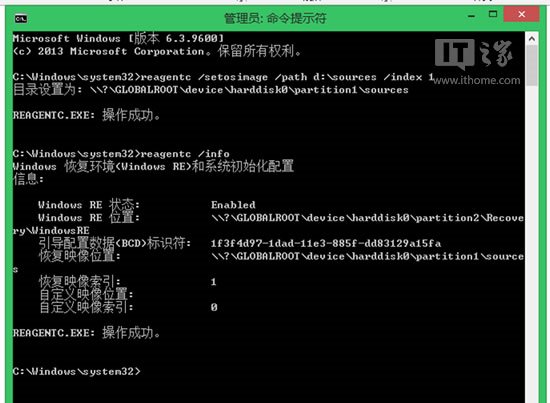
windows8.1重新安装图解过程图6
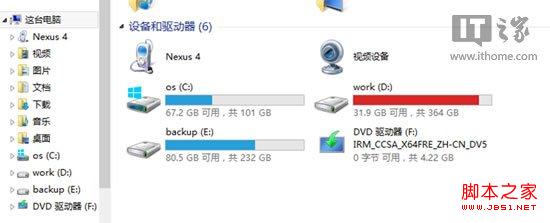
windows8.1重新安装图解过程图7
4、准备工作已经做好,系统恢复(重装)可以随时开始
打开电脑设置,进入更新与恢复后,选择恢复
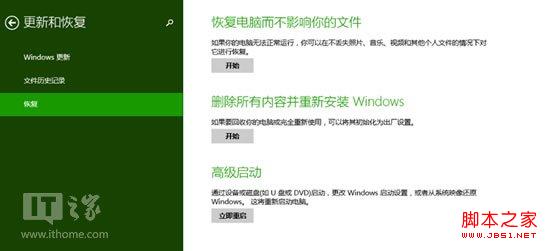
windows8.1重新安装图解过程图8
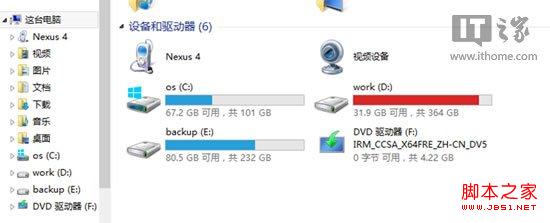
windows8.1重新安装图解过程图9
选择删除所有内容并重新安装Windows,之后会出现下图提示:
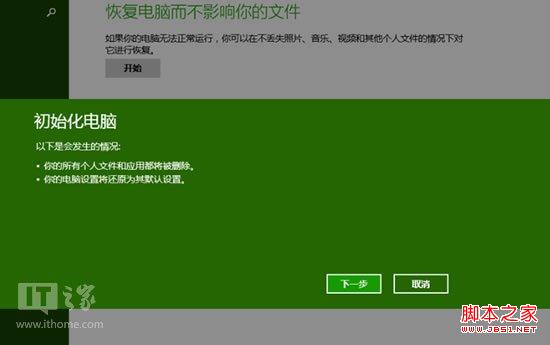
windows8.1重新安装图解过程图10
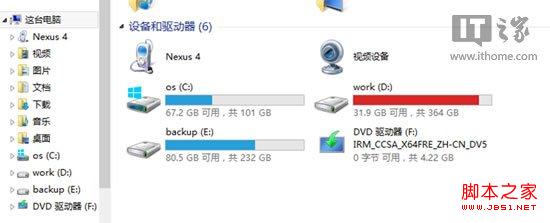
windows8.1重新安装图解过程图11
下一步
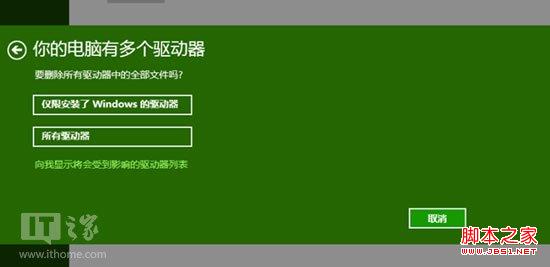
windows8.1重新安装图解过程图12
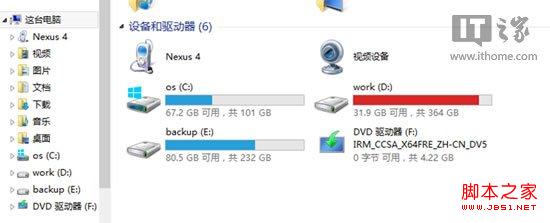
windows8.1重新安装图解过程图13
小编受到影响的有两个分区磁盘
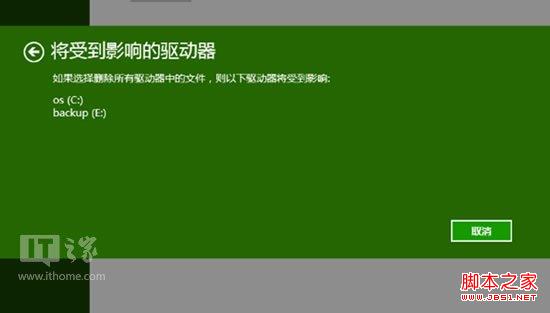
windows8.1重新安装图解过程图14
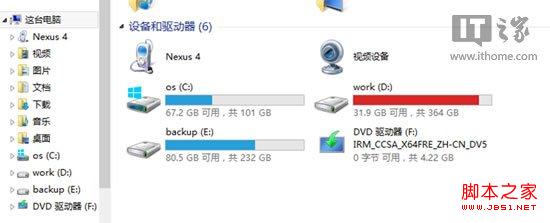
windows8.1重新安装图解过程图15
如果选择“仅删除我的文件”,这个选项只是简单的格式化分区,初始化过程只需很少的时间(10分钟左右)。如果打算把电脑转让给他人,推荐选择第二个选项,这样恢复过程中会首先擦除分区以使分区中原有的文件难以再被恢复,这样需要的时间会比较长。
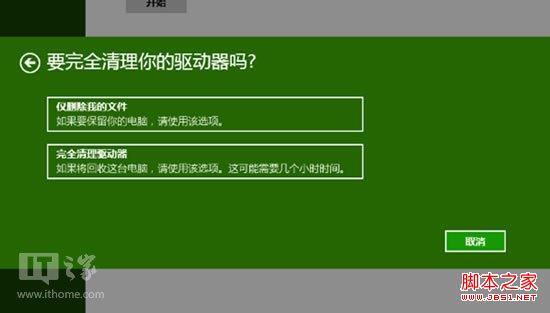
windows8.1重新安装图解过程图16
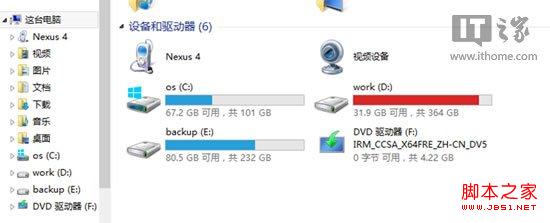
windows8.1重新安装图解过程图17
最后一步,单击“初始化”后,就会自动重启完成初始化过程。如果没有重装系统的意愿,请谨慎操作。初始化过程大概需要10分钟左右的时间。完成之后会再次重启,重启后需要进行一些硬件驱动配置,用户账户设置等操作。配置完成后将进入一个崭新的Windows 8.1操作系统。
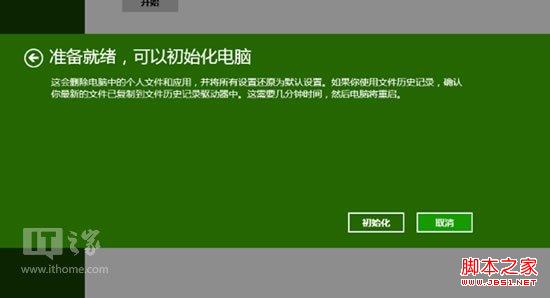
windows8.1重新安装图解过程图18
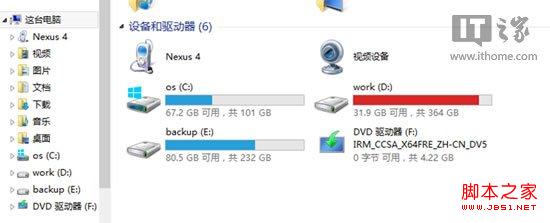
windows8.1重新安装图解过程图19
以上就是小编教你一键windows8.1重新安装图解过程的全部内容了,大家不需要按照传统的U盘安装系统跟光盘安装系统的方法进行重装系统windows8.1了,按照上面提供的教程,大家一键重装win8.1操作起来就简单方便多了。大家走过路过不要错过了!

简介 有很多小伙伴在后台反映自己想要借助紫光一键重装系统来对系统进行重装,但是自己不知道该咋使用,怎么办,不要慌,今天小编就带着解决办法来啦,简单操作易上手,小白也能

营造——居住,即可找到仓库。州府:查看公告、寻找盗贼。仓库:存储物资(开月卡可获得无限容量)。雕像:给生产建筑提供加成。客栈:领取三白酒、物资兑换香料、制作菜肴。驿站:探险完成副本任务。
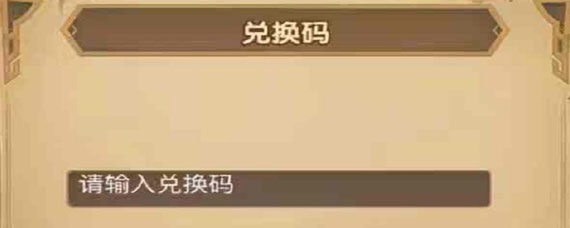
剑与远征兑换码使用方法是点开游戏左上角头像,然后点击右下角设置页面,在设置中有兑换码的入口,点开后输入相应的兑换码,就可以直接兑换成功,兑换后的福利直接发放。
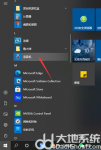
win10是当下的主流操作系统,内置许多小工具,如日历、计算器、录音机等等,用户在有需要的时候可以调出来使用。那么win10录音机在哪里找呢?其实找录音机的方法很简单,你可以直接

寻梦高原红是最近非常火的一句歌词,许多小伙伴想知道这句话是什么意思,这首歌的原唱是谁,下面就让小编来带大家了解一下,希望能够帮助到大家。 寻梦高原红什么意思 一、寻梦高
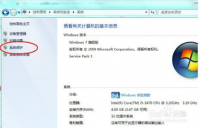
大家知道大地 win7无法创建还原点 是怎么回事吗?当我们使用电脑碰到故障的时候便可以使用这些备份好的还原点来进行一键恢复系统,但是现在出现了这样的问题就比较麻烦了,那么下面
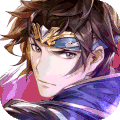
三国志幻想大陆关晓彤代言广告版是一款真正无损换将的三国策略大战手游,真正让你可以告别那些重复养成的玩法。最顶级的阵容搭配,一次次的组建各种鲜明的武将阵容队伍。出奇制胜的玩法,三国群英的混战等你来。

游戏介绍 英雄幻想曲官方版完美移植端游版的3d视觉打造的魔幻东方神话的角色冒险手游,设计了多样英雄角色,招募更多英灵,搭配英灵组合,竞技场上对战布阵,更是对抗黑暗势力,完

出国游旅游外语包app是一款英语学习软件,出国游旅游外语包app为用户提供一个便捷的英语教学平台,为出境游的用户提供大量外语语言包,为用户学习外语提供帮助。 功能介绍 《出国游

神威医生版app下载-神威医生版APP是石家庄神威医院有限公司面向医生开发打造的移动诊室工作台,神威医生版APP支持线上咨询问诊、患者管理、电子处方等功能。,您可以免费下载安卓手机神威医生版。

singaporeair app下载-SingaporeAirapp是新加坡航空推出的官方服务软件。新加坡航空app支持航班查询、预定航班、支持在线办理登机手续等等,让旅途更方便,您可以免费下载安卓手机SingaporeAir。